تصليح لابتوب لينوفو الشارقة
تصليح لابتوب لينوفو الشارقة
هل يتعطل نظام Lenovo في قائمة التمهيد؟ لا داعي للقلق ، فكل مستخدم للكمبيوتر يواجه هذه المشكلة في وقت ما على سطح المكتب أو الكمبيوتر المحمول، عندما يتعطل النظام ولم يبدأ التشغيل ، لا يبقى أمامك خيار سوى بدء تشغيل جهاز الكمبيوتر أو إيقاف تشغيله. على الرغم من بذل كل الجهود اللازمة ، لا يمكنك استخدام نظامك. فيما يلي الحلول التي تساعدك في إصلاح الكمبيوتر المحمول Lenovo عالق في قائمة التمهيد.
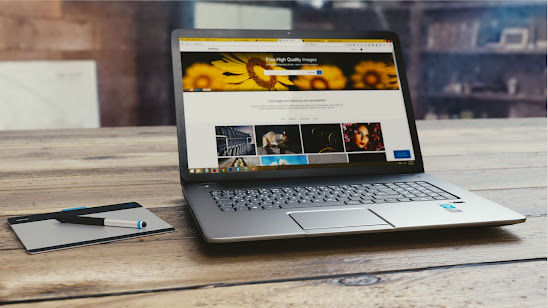
الجزء الأول: ما سبب هذا الخطأ؟
يمكن أن تتسبب العديد من الأشياء مثل الأخطاء والبرامج الضارة والمشكلات الموجودة في محرك الأقراص الثابتة في توقف جهاز الكمبيوتر في قائمة التمهيد. دعنا نستكشف بعض المشكلات الشائعة التي تسبب أخطاء التمهيد في أجهزة كمبيوتر Lenovo المحمولة ، تستطيع الاستعانه بمركز Sharjah Computer Service .
1. فشل القرص الصلب
في بعض الأحيان ، يكون محرك الأقراص الثابتة الخاطئ هو سبب فشل التمهيد ، وسيعرض لك النظام أخطاء مثل "لم يتم العثور على قطاع تمهيد" أو "خطأ في تمهيد Windows". علقت أجهزة كمبيوتر Lenovo أيضًا على شاشة التمهيد عندما تعرض شعار LENOVO.
2. مشاكل البرمجيات
- يمكن أن تتسبب مشكلة في نظام التشغيل Windows أيضًا في توقف النظام في قائمة التمهيد.
- في بعض الأحيان ، يتسبب فيروس أو برنامج ضار في إتلاف ملفات نظام تشغيل Windows التي تتسبب في توقف النظام في قائمة التمهيد.
3. مشاكل التمهيد الأخرى
تتضمن بعض مشكلات التمهيد الشائعة الأخرى البرامج المثبتة بشكل غير صحيح ، وبرامج التشغيل الفاسدة ، وتحديثات ويندوز الفاشلة ، وما إلى ذلك. هناك مشكلة شائعة أخرى وهي أن المستخدمين لا يغلقون ويندوز في بعض الأحيان بشكل صحيح ، احصل علي بعض المساعده من خلال مركز Al Tasami Computer .
الجزء 2: 9 طرق لإصلاح كمبيوتر محمول Lenovo عالق في قائمة التمهيد
في هذا القسم ، سنناقش أفضل 9 حلول يمكنها إصلاح مشكلات التمهيد الناشئة بسبب قائمة التمهيد المتوقفة.
الحل 1: افصل جميع الأجهزة الخارجية وقم بإجراء إعادة تعيين ثابت
الخطوة الأولى هي فصل جميع الأجهزة من جهاز الكمبيوتر الخاص بك لأنها قد تتداخل مع عملية التمهيد. يمكن أن تتداخل الأجهزة مثل الطابعات وقارئات البطاقات والماسحات الضوئية ومشغلات mp3 والكاميرات الرقمية وأجهزة تخزين USB مع عملية التمهيد.
يجب على مستخدمي الكمبيوتر المحمول إزالة بطارية الكمبيوتر المحمول لبضع ثوان ثم توصيلها مرة أخرى. في حالة وجود سطح مكتب ، يجب فصله وتوصيله مرة أخرى بالطاقة.
إذا كنت لا ترغب في إزالة بطارية الكمبيوتر المحمول ، فيمكنك أيضًا الضغط على مفتاح التشغيل لمدة 10 ثوانٍ لتنشيط إيقاف التشغيل القسري. ثم اضغط على زر الطاقة مرة أخرى واضغط على المفتاح SHIFT عند تشغيله. ومع ذلك ، لا يُنصح عادةً بالقيام بذلك ، لأنه قد يؤدي إلى فقدان البيانات ، تستطيع الاستفسار اكثر من خلال مركز Al Manzel Computer .
الحل 2: استخدم أدوات Lenovo Diagnostics لإصلاح المشكلة
تقدم Lenovo أدوات تشخيص تحت اسم Lenovo Solutions Center في أجهزة الكمبيوتر الخاصة بها. تساعد هذه الأدوات مستخدمي Lenovo على اختبار واستكشاف أخطاء أجهزة الكمبيوتر الخاصة بهم بحثًا عن أي مشاكل. كما أنه يساعدهم في حل مشكلات التشغيل على أنظمة التشغيل Windows 7 و 8 و 8.1 و 10.
- تقوم أدوات تشخيص Lenovo بفحص أجهزة نظامنا والبرامج المحدثة وتعلم معلومات النظام لزيادة السرعة والأداء. يمكنك الضغط على المفاتيح F1 / F2 / F9 / F10 / F11 / F12 أثناء التشغيل. سيساعدك الضغط على أي من هذه المفاتيح في الدخول إلى قائمة التمهيد.
- يمكن للمستخدمين أيضًا استخدام Lenovo Diagnostics لاختبار القرص الصلب لنظامهم. إذا كانت هناك مشكلات في محرك الأقراص الثابتة ، فقد يحتاج المستخدم إلى استبداله بمحرك أقراص ثابت جديد.
الحل 3: إعادة تعيين BIOS للكمبيوتر المحمول إلى الإعدادات الافتراضية
إذا كان جهاز التمهيد الأول بخلاف محرك الأقراص الثابتة للنظام ، فإن احتمال توقف نظامك في حلقة التمهيد يكون مرتفعًا. لإعادة تعيين BIOS ، تحتاج إلى إعادة تشغيل جهاز الكمبيوتر الخاص بك والنقر فوق F2 أو أي مفتاح آخر لإدخال BIOS. بعد ذلك ، يجب عليك اتباع النصائح الخاصة بتحميل الإعدادات الافتراضية. احفظ التغييرات واضغط على مفتاح ESC للخروج من BIOS.
تعليقات
إرسال تعليق